Merhabalar, bugün sizlere Raspberry Pi üzerinde Amazon Alexa’nın nasıl kurulabileceğini anlatacağım.
Öncelikle “Amazon Alexa nedir?” ondan bahsedeyim.
Amazon Alexa Nedir?
Kısaca Amazon Alexa, Amazon tarafından geliştirilen yapay zeka destekli sesli asistandır.
Amazon Alexa ile neler yapılabilir?
- Akıllı ev sistemleri
- Web taramaları
- Müzik çalma ve daha birçok şey yapılabilir, tamamen size kalmış.
Malzeme Listesi
- Raspberry Pi 3 veya 4
- Usb Ses Kartı
- Mikrofon
- Hoparlör (Jack girişi üzerinden sesi dışarıya verebilirsiniz ayrıca hdmi üzerinden de ses iletimi yapabilirsiniz.)
- Debian kurulu sd kart
- Amazon Developer Hesabı
Amazon Developer Hesabı Nasıl Oluşturulur?
- İlk olarak https://developer.amazon.com adresine giriyoruz.
- Sitenin sağ üst tarafında bulunan “Sign In“e tıklıyoruz.
- Açılan sekmede “Create your Amazon Developer account“e tıklayınız.
- Gerekli bilgileri girdikten sonra doğrulamaları yapınız.
- Bu kadar!
Alexa’yı Oluşturmak
- Oluşturduğumuz hesaba giriş yaptıktan sonra https://developer.amazon.com/alexa/console/avs/products adresine gidiyoruz.
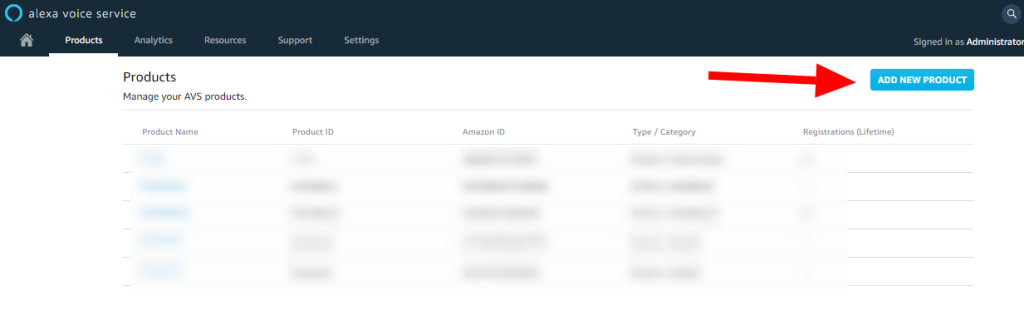
- Yeni ürün oluşturmak için “Add New Product”a tıklıyoruz.
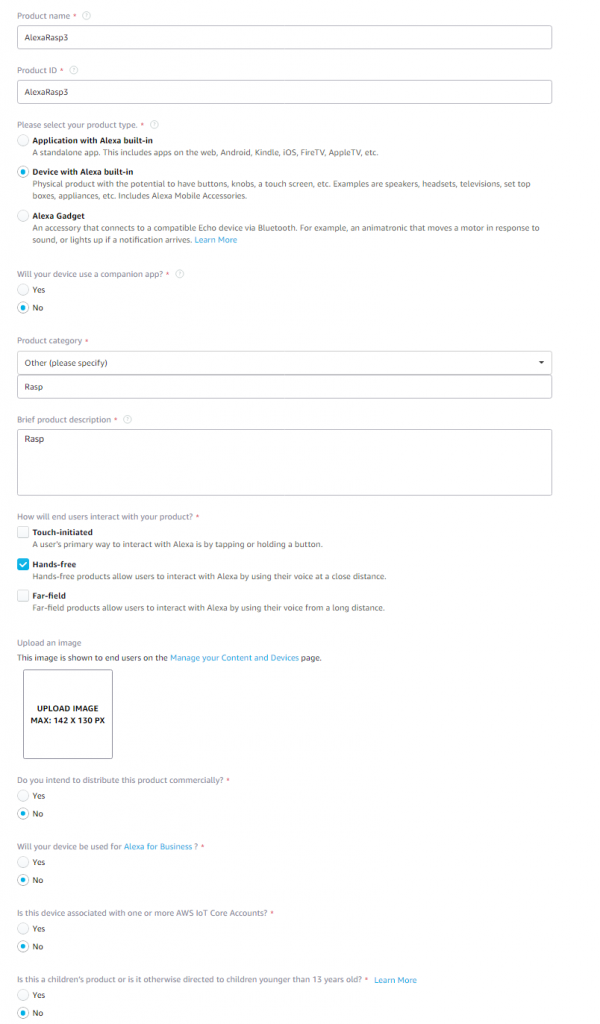
- “Product Name“, “Product ID” ve “Brief product description“ı siz belirleyeceksiniz. Diğer seçenekleri de fotoğraftaki gibi doldurunuz.
Not: Burada önemli olan nokta “Product ID”yi bir yere not edin çünkü Raspberry Pi üzerinde kurarken lazım olacak.
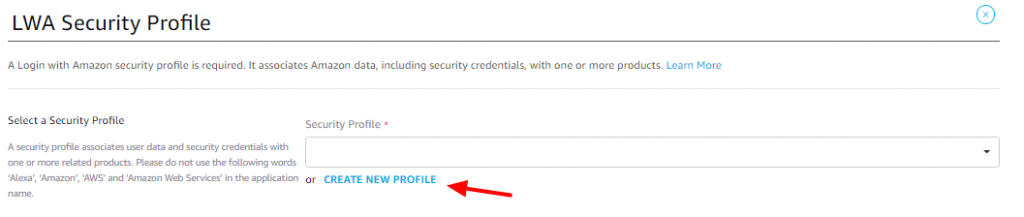
- Burada “Create New Profile” diyerek yeni bir güvenlik profili oluşturuyoruz.

- Şimdi “Security Profile Name” ve “Security Profile Description“i belirliyoruz.
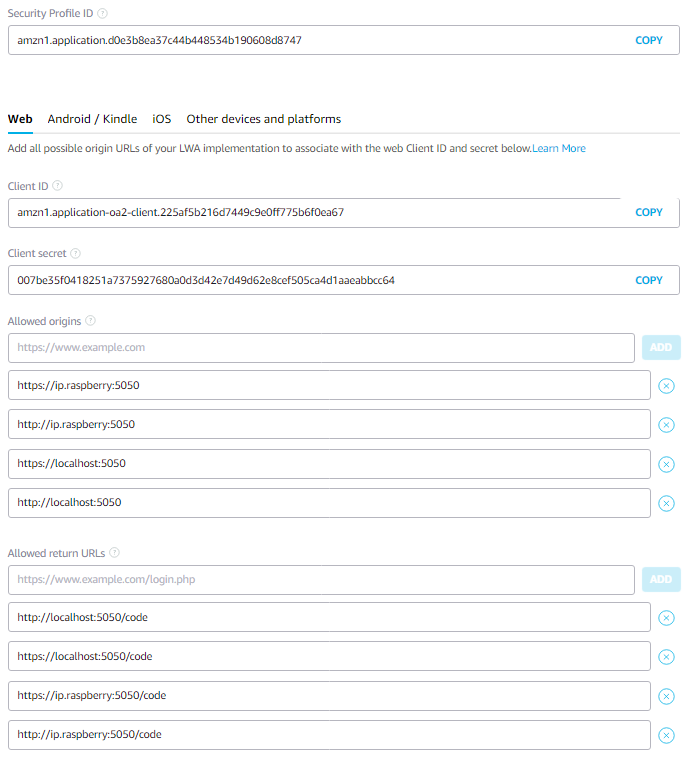
- Bu kısım çok önemli çünkü Raspberry üzerinde kurulum yaparken burada yazılanlar işimize yarayacak.
- 1. “Security Profile ID, Client ID ve Client Secret”da yazılanları bir yere kopyalamamız gerekiyor. Bunları bir bir txt dosyasına yazıp usb’e atarsanız işimiz kolaylaşacak çünkü bunları kurulum yaparken yazmamız gerekiyor.
- 2. “Allowed Origins ve Allowed Return URLs” kısmında yazanları kendimiz ekliyoruz. Bunları aşağıya yazıyorum siz de buradan kopyalayıp yazmanız gerekiyor.
- 3. Raspberry Pi’in ip adresini öğrenmeniz gerekiyor, bunu öğrenmek için: “ifconfig” komutunu kullanabilirsiniz.
eth0 = Ethernet Girişi
wlan0 = wi-fi girişi
Allowed Origins:
- http://localhost:5050 (Bunlar direkt olarak yazılacak.)
- https://localhost:5050 (Bunlar direkt olarak yazılacak.)
- http://ip-adresiniz:5050
- https://ip-adresiniz:5050
Örnek:
ip adresiniz: 192.168.1.8
Yazmanız gereken: https://192.168.1.8:5050
Allowed return URLs:
- http://ip-adresiniz:5050/code
- https://ip-adresiniz:5050/code
- https://localhost:5050/code (Bunlar direkt olarak yazılacak.)
- http://localhost:5050/code (Bunlar direkt olarak yazılacak.)
Örnek:
İp adresiniz: 192.168.1.8
Yazmanız Gereken: https://192.168.1.8:5050/code
- Ardından “Finish”e tıklayarak ürünümüzü başarılı bir şekilde oluşturuyoruz.
Alexa’nın Ayarları
Bu kısımda Amazon Alexa’nın bazı ayarlarını yapıp Raspberry Pi ile stabil çalışmasını ayarlayacağız.
- Oluşturduğumuz ürüne giriş yapıyoruz. -AlexaRasp3
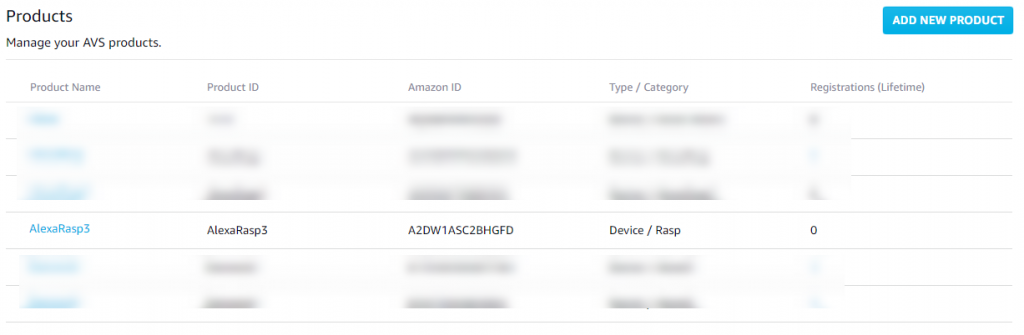
- “Product Details“in altında “Capabilities” bölümüne giriyoruz.
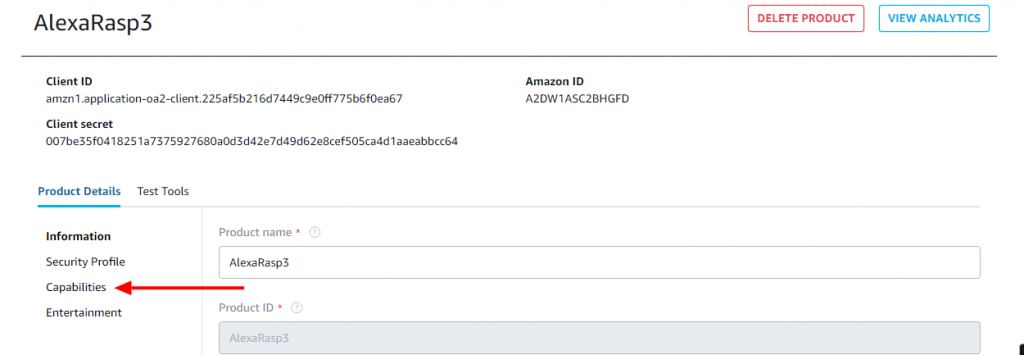
- Bu kısımda Alexa’nın yeteneklerini belirliyoruz. Ben “Named Timers and Reminders”, “Display Cards”, “Display Cards with Text” seçeneklerini işaretliyorum. Siz diğerlerini de isterseniz kullanabilirsiniz.
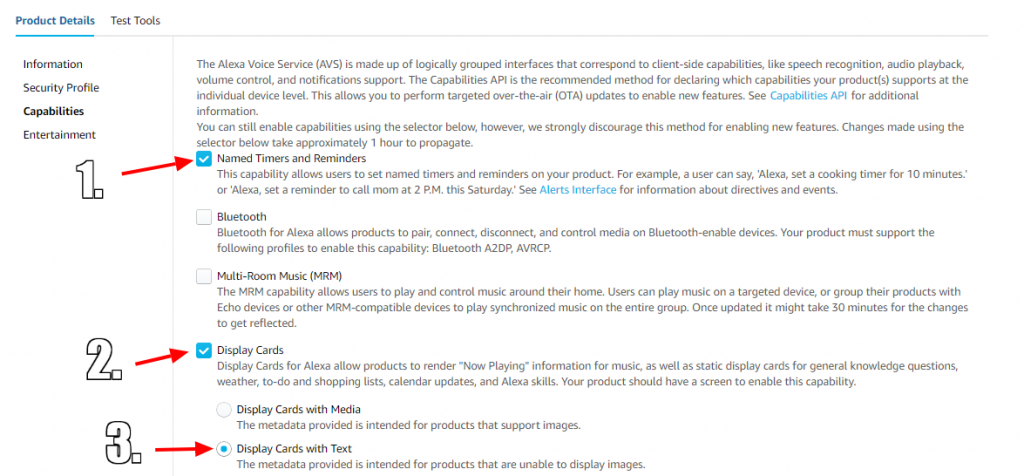
Not: İşaretledikten sonra sayfanın en altında bulunan “Update”e tıklayarak ayarlarımızı güncelliyoruz.
Raspberry Üzerinde Kurulum
Artık neredeyse her şey tamam, Raspberry üzerinde kurulumu gerçekleştirdikten sonra Alexa’yı kullanabilir hâle geleceğiz
- İlk olarak yeni bir terminal açıyoruz.
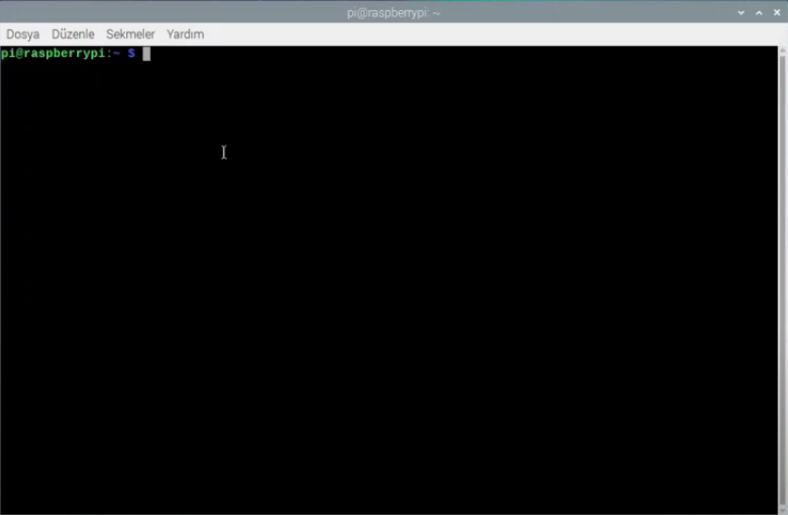
- Terminale “cd /opt” yazıyoruz.
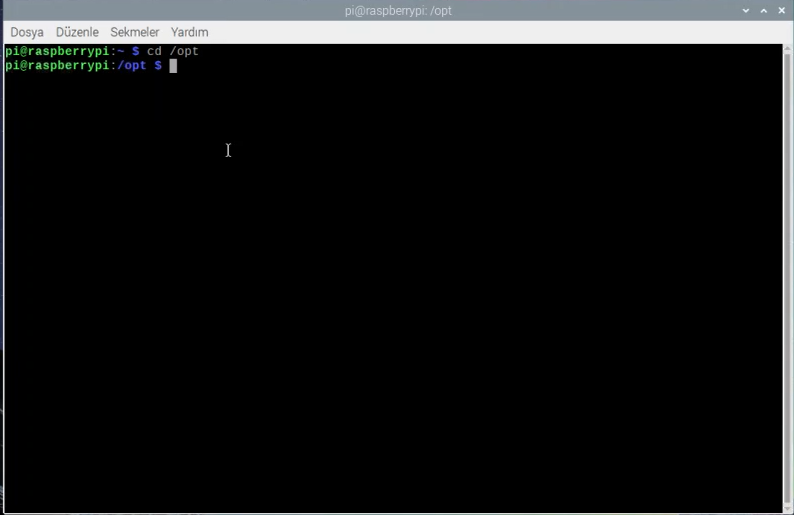
- Git yüklü değilse yüklemek için: “sudo apt-get install git”
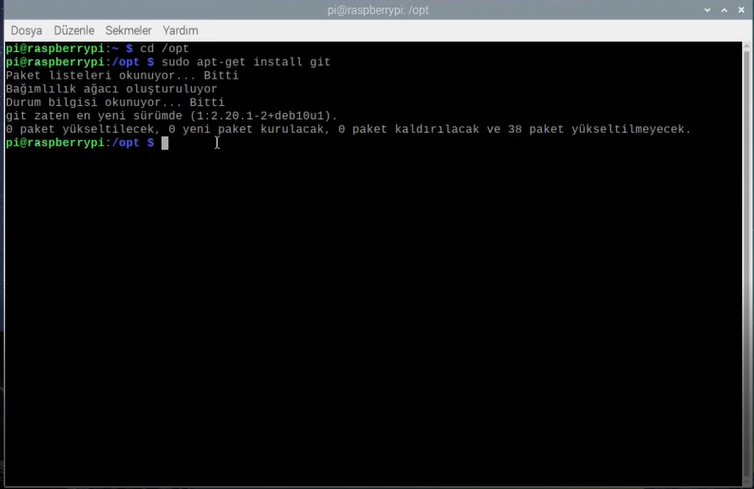
- Git ile uzak bilgisayardan Raspberry’e clone etmek için: “sudo git clone https://github.com/alexa-pi/AlexaPi.git“
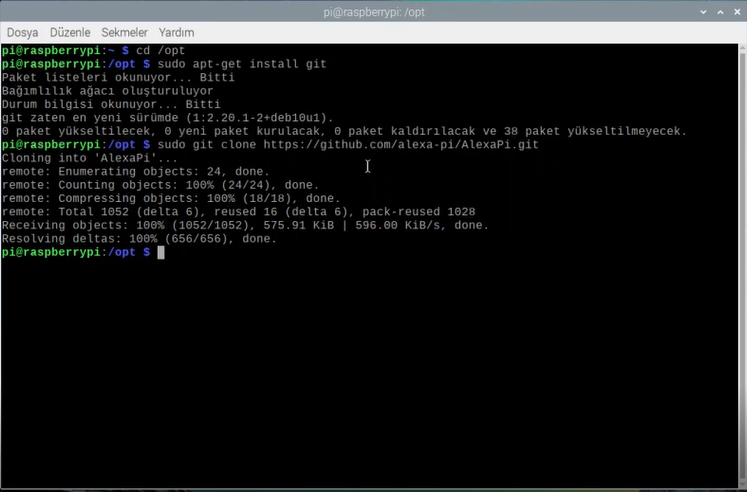
- Setup.sh dosyasını açarak kurulumu başlatıyoruz:
“sudo ./AlexaPi/src/scripts/setup.sh”
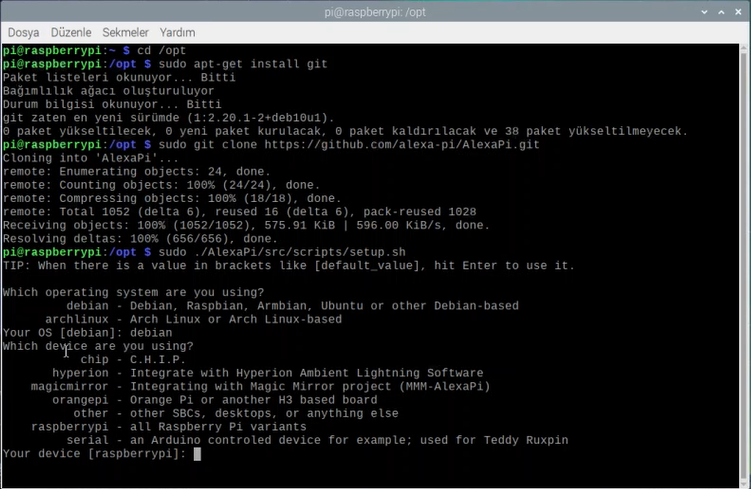
Bu komutu yazdıktan sonra ekrana gelen “hangi cihazı kullanıyorsunuz?” sorusuna “raspberrypi” cevabını yazmanız gerekiyor.
- Ardırdan bize bir soru daha soru soruyor, “Boot edildiğinde Alexa çalışsın mı?” bu soruya “1” cevabını veriyoruz.
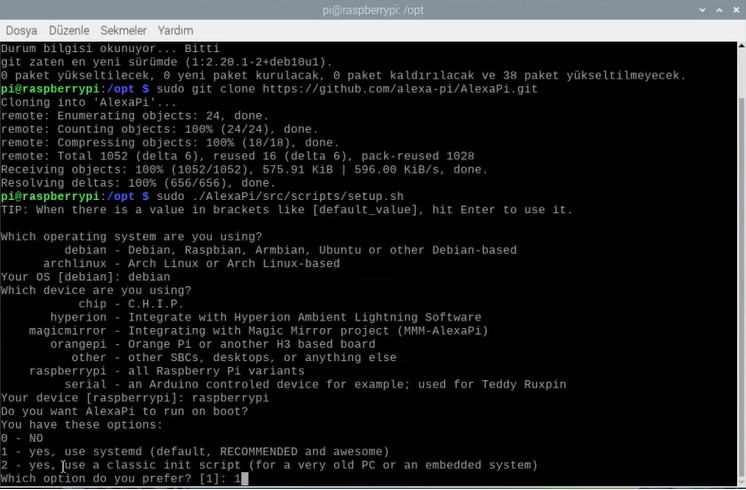
- Bu soruda ise şunu diyor: “Airplay desteği istiyor musunuz?” bu soruya “Y” cevabını veriyoruz.
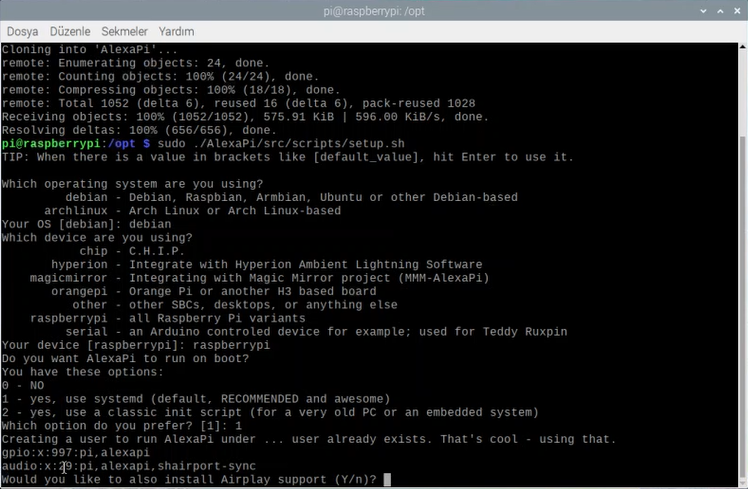
- Şimdi önceden bir yere not ettiğimiz “Device Type ID, Security Profile ID, Client ID, Client Secret” bilgilerini yazmamız gerekiyor.
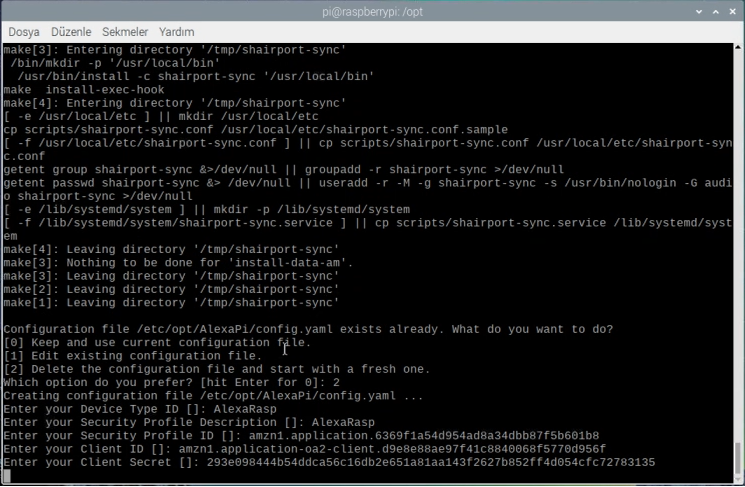
Önemli Not: Benim yazdıklarımı değil sizin kopyaladığınız bilgileri yazmanız gerekiyor.
- Şimdi terminal’in bize verdiği linke gitmemiz gerekiyor.
“Ready Go to ….“
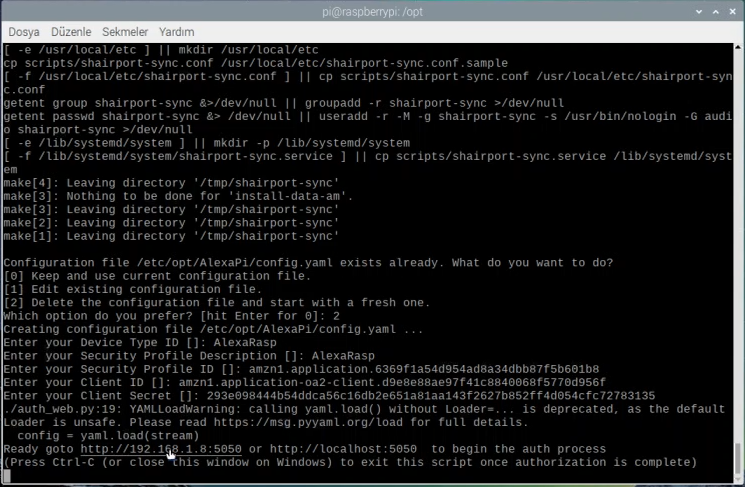
Önemli Not: Linkler sizde farklı olabilir.
- Linke tıkladıktan sonra giriş yapmanız istenirse giriş yapın ve çıkan ekranda “Allow”a tıklayınız – Eğer sayfa dili farklı ise “sarı buton“
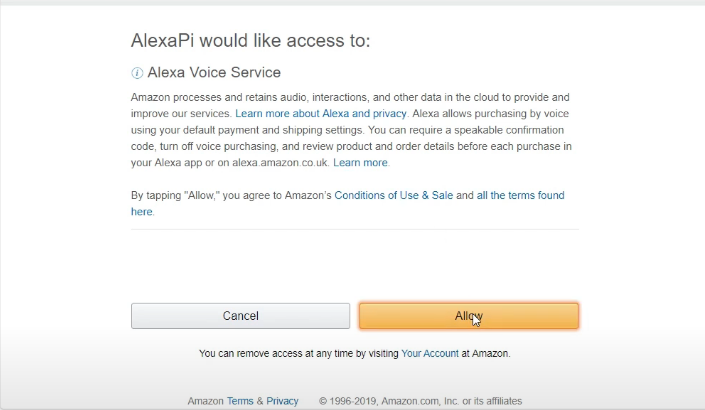
- Allow’a tıkladıktan sonra çıkan ekranda “Success!” yazısını görüyorsanız başarıyla kurulum yaptınız demektir 🙂
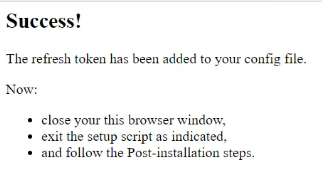
- Şimdi Raspberry Pi’ı yeniden başlatın ve açılırken “Hello!” sesini duyarsanız başarıyla kurulum yaptınız ve Alexa sizi dinliyor demektir.
Eğer çalışmaz ise aşağıdaki kısmı inceleyiniz!
Oluşabilecek Problemler
Bu kısımda eğer Alexa’nız çalışmıyorsa buna çözüm bulacağız.
- Mikrofon Raspberry üzerinde “Enable” edilmemiş, aktifleştirilmemiş olabilir bunu çözmek için:
1. Sağ Üstteki Ses Simgesine tıklayınız
2. Audio Inputs
3. Usb PnP Sound Device’e basın (Sizde farklı olabilir.)
4. Ardından hemen altındaki “İnput Device Settings”e girin.
5. Çıkan pencerede “Playback, Capture, Options“seçenekleri bulunacak. Buradan tüm seçeneklere girip ses seviyelerini maksimum seviyeye alın ve aşağıdaki “enable” butonlarına tıklayın.
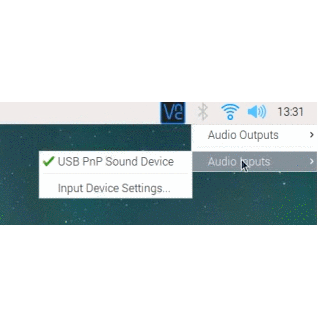
- Boot seçenekleriye ilgili olabilir:
1. Terminale “sudo raspi-config” yazınız.
2. 3. sırada olan “Boot Settings“e giriniz.
3. Ardından “B1 Desktop / CLI” tıklayınız.
4. Daha sonra “B1 Console“ı seçiniz.
5. Son olarak yaptığınız değişiklikleri kaydetmek için “Finish“i seçip yeniden başlatınız.
Önemli Not: Terminal ekranında kullanıcı adı ve şifre sorarsa varsayılan olarak:
Username: pi
password: raspberrypi
Önemli Not: Terminal ekranından masaüstüne dönmek için “startx” komutunu kullanabilirsiniz.
Proje hakkında yorumlarınızı aşağıdaki ‘Yorumlar’ kısmında bizimle paylaşabilirsiniz.
Raspberry Pi Hakkında Daha Fazlasını Öğrenmeye Devam Et
Raspberry Pi pek çok yönüyle avantaj sahibi ve geliştiriciler tarafından çok sevilen bir platform. Elektronik projelerinde, bilgisayar bilimlerinde ve robotik çalışmalarında sağladığı destek ve rahatlık ile öğrenmeyi sevdiren Raspberry Pi hergün daha da çok gelişiyor. Peki siz de daha fazla gelişmek istemez misiniz? Linux bilginizi geliştirmek, elektronik dünyasına atılmak ve eğlenceli projelere imza atmak için sizi Raspberry Pi ile yolculuğa çıkarıyoruz! Sizler için hazırladığımız Raspberry Pi eğitim serisine devam edin :
RetroPie ile Klasik Oyun Keyfi
RetroPie ile Klasik Oyun Keyfi yazımızda Raspberry Pi ve RetroPie yazılımını kullanarak klasik Nintendo, Sega, Amiga gibi platformlar için hazırlanmış oyunları çalıştırabilecek bir emülatör sistemi kurulumunu anlatmaya çalıştık.








Bu projede kullanılabilcek en düşük raspberry pi modeli hangisi? Ayrıca Raspberry Pi Pico kullanılabilir mi?